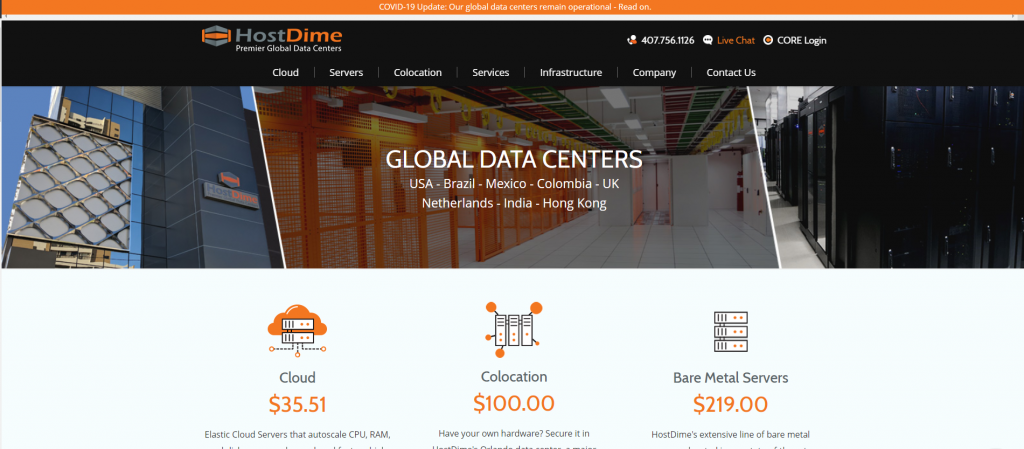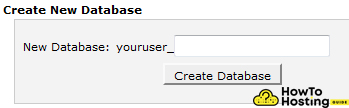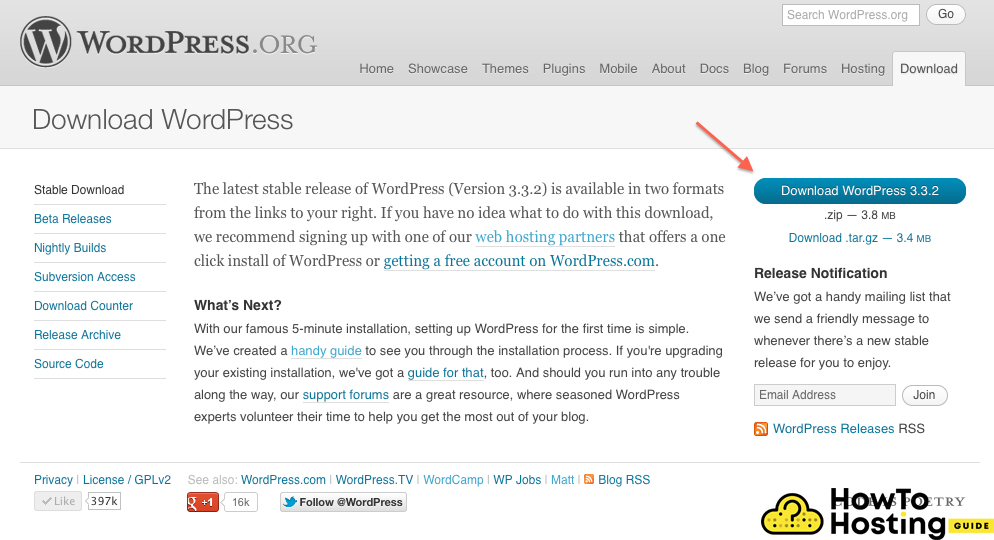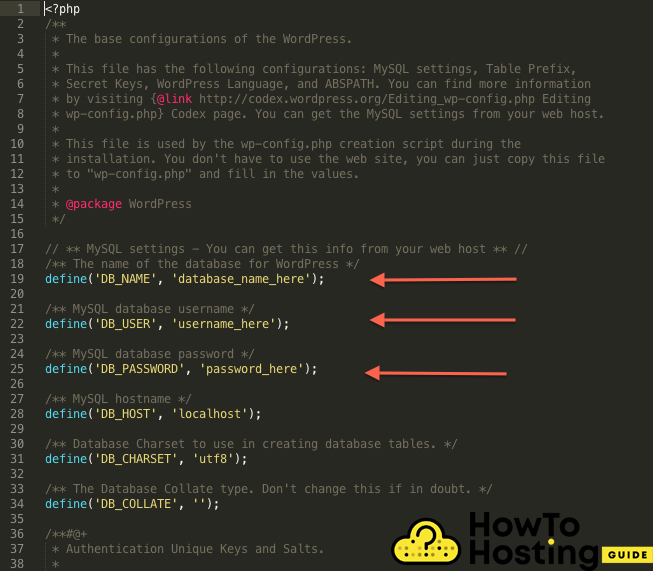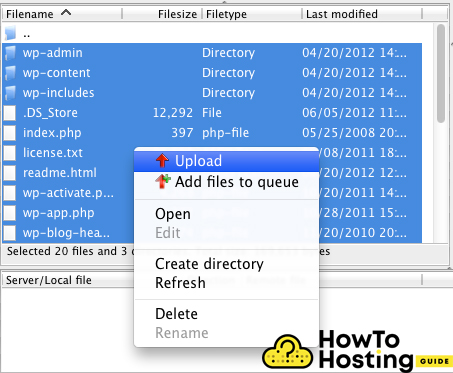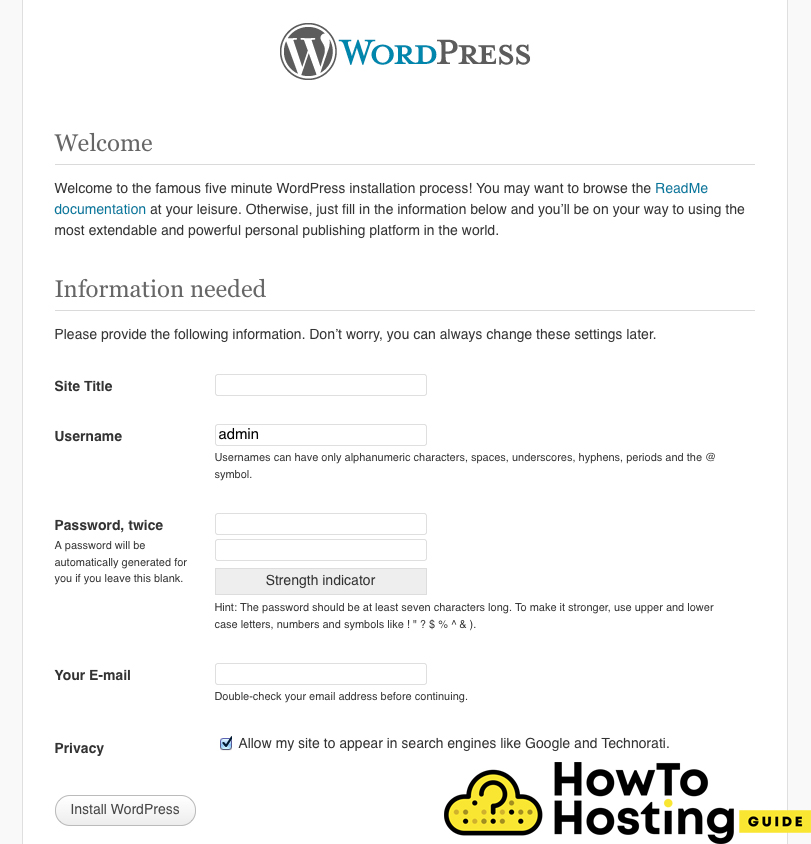Auf dieser Seite: [ausblenden]
Dies ist eine Anleitung, die Ihnen zeigen soll, wie Sie WordPress installieren 5.4 auf HostDime.com. HostDime ist ein Hosting-Anbieter, der verschiedene personalisierte Lösungen anbietet, skalierbare Cloud-Dienste, und viele verschiedene Optionen für jedes ihrer Hosting-Pläne.
Hostdime.com
| Zielorte | Los Angeles, Orlando, Bogota, Joao Pessoa, Sao Paulo, London, Neu-Delhi, Chai Wan, Guadalajara |
| Preisklasse | Hosting-Dienste von 35.51$ zu 219.00$ |
| Produkte | Wolke, Colocation, Bare-Metal-Server, SSL, Migration |
| Unterstützung | 24/7 Chat-Unterstützung |
| Passend für | WordPress, Benutzerdefinierte Websites, Online-Shops, E-Mail-Dienste |
Einrichten der WordPress-Datenbank auf Hostdime.com
HostDime bietet keine an 1 Klicken Sie wie bei einigen anderen Hosting-Anbietern auf die WordPress-Installationsoption, aber jetzt, Die Installation von WordPress ist ziemlich einfach. Als erstes müssen Sie Ihre Datenbank erstellen. Das zu tun, Gehe zu deinem cPanel, und unter dem “Datenbanken” Abschnitt klicken Sie auf die “Datenbank erstellen” Taste. Notieren Sie sich einen eindeutigen Namen für Ihre Datenbank und fahren Sie mit dem nächsten Abschnitt fort “Benutzererstellung”.
Lesen Sie auch Installieren Sie WordPress mit PuTTy und FileZilla (Schritte)
Geben Sie Ihren Benutzernamen und Ihr Passwort ein und klicken Sie auf die Schaltfläche Benutzer erstellen. Sie sind mit dem Einstellen Ihrer Datenbank fertig.
Download und Installation von WordPress auf Hostdime.com
Nachdem Sie Ihre Datenbank erfolgreich eingerichtet haben, ist es Zeit, WordPress herunterzuladen und zu installieren.
Das zu tun, Gehen Sie zu wordpress.org/download/ und klicken Sie auf den Download-Button. Nachdem das Archiv heruntergeladen wurde, extrahieren Sie seine Dateien mit einer beliebigen Dateiextraktionssoftware und suchen Sie nach einer Datei mit dem Namen “wp-config.php” und öffnen Sie es mit einer beliebigen Textbearbeitungssoftware (Zum Beispiel Notepad ++).
Suchen Sie die im Bild unten gezeigten Felder –
Definieren Sie DB_NAME, DB_USER, und DB_PASSWORD und geben Sie die Informationen ein, die Sie beim Erstellen der Datenbank eingegeben haben.
Laden Sie die WordPress-Dateien auf Hostdime.com hoch
Nun, nachdem Sie die Konfigurationsdateien eingerichtet haben, Sie müssen Ihr WordPress auf hostdime.com hochladen, damit Sie WordPress auf Hostdime.com installieren können. Das zu tun, Sie benötigen eine FTP-Software, die die Verbindung zwischen Ihrem Computer und dem Hosting-Server herstellen und somit das Hochladen der Dateien ermöglichen kann. Die bekannteste FTP-Software ist Filezilla, Sie können dies jedoch mit jedem anderen FTP-Programm tun.
Melden Sie sich bei Ihrem Host an und suchen Sie den Ordner, in dem Sie WordPress installieren möchten. Wählen Sie alle Dateien aus und klicken Sie auf Hochladen.
Installieren Sie WordPress 5.4 auf HostDime.com
Wenn der Upload abgeschlossen ist, können Sie Ihre Website über die URL besuchen – YourDomainName.com/wp-admin und Sie werden nach Informationen wie Ihrem WordPress-Administratornamen gefragt, Passwort, und E-Mail.
Wenn Sie dort Ihre Daten schreiben, Klicken Sie auf die Schaltfläche WordPress installieren und Sie können mit dem Erstellen Ihrer Website beginnen.